屏幕帧数设置 显示器帧数设置方法
随着科技的不断进步,屏幕帧数设置和显示器帧数设置成为了影响我们观看体验的重要因素,屏幕帧数指的是在一秒钟内屏幕显示的图像帧数,而显示器帧数则是显示器本身支持的刷新率。在过去人们对于帧数并没有过多的关注,但随着游戏、电影等高帧率内容的普及,人们开始意识到帧数对于画面流畅度的重要性。通过合理设置屏幕帧数和显示器帧数,我们可以获得更加流畅、清晰的图像展示效果,提升观看体验。接下来我们将介绍一些常见的屏幕帧数设置和显示器帧数设置方法,帮助大家更好地调整帧数,享受高品质的视觉盛宴。
步骤如下:
1.这里以win10系统为例,在桌面空白处,右键选择“显示设置”。
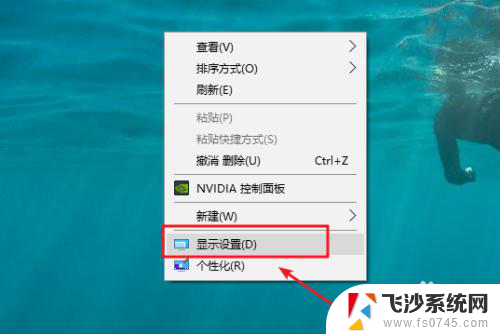
2.打开“显示设置”后,左侧”显示”,右侧找到“显示适配器属性”。
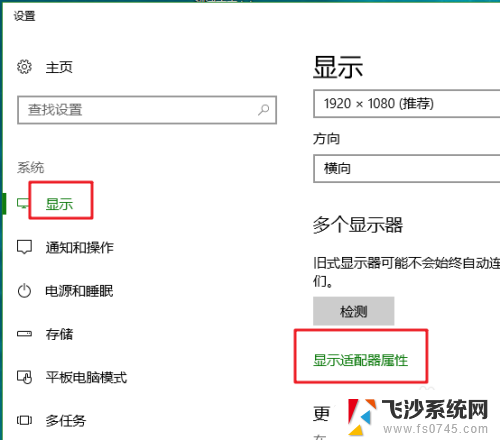
3.打开“显示适配器属性”后,切换到“监视器”选项卡。就可以看到当前的屏幕刷新率也就是帧数。
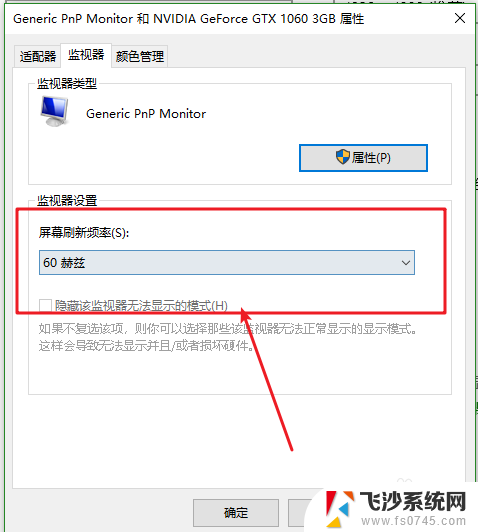
4.点击右侧的下拉箭头,选择自己需要的帧数即可。
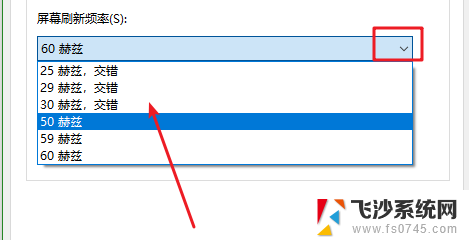
5.显示器的帧数很大程度上取决于显卡的性能,一些帧数是根本没有办法设置的。这时候可以点击“适配器“选项卡。会看到一个”列出所有模式“的按钮。
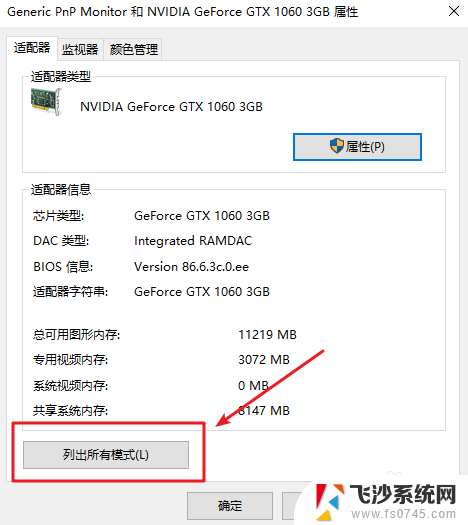
6.点击“列出模式"按钮后,会看到很多的模式,如下图所示。
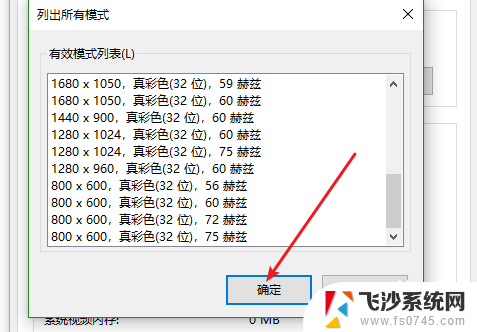
7.选择一个需要进行设置,点击 ”确定“——”应用“后,就会有相应的提示,如下图所示,如果觉得的显示效果可以点击”保存修改“,如果觉得显示效果不好,点击”还原“即可恢复到之前的状态,这样不断的试一个自己比较喜欢的帧数和分辨率即可。
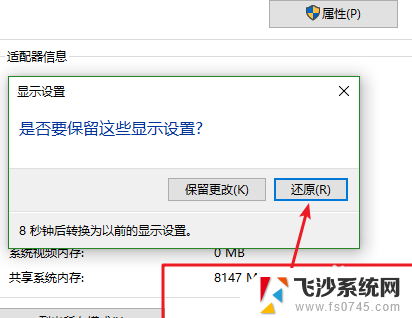
以上就是屏幕帧数设置的全部内容,有需要的用户可以按照以上步骤进行操作,希望对大家有所帮助。
屏幕帧数设置 显示器帧数设置方法相关教程
-
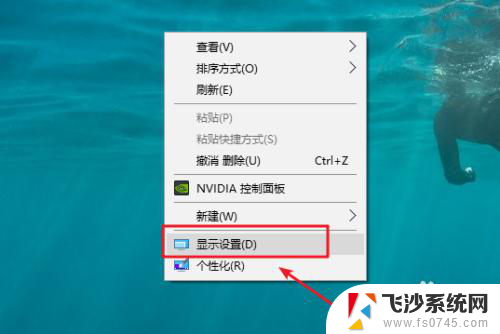 电脑帧数显示器 显示器帧数设置方法
电脑帧数显示器 显示器帧数设置方法2024-04-17
-
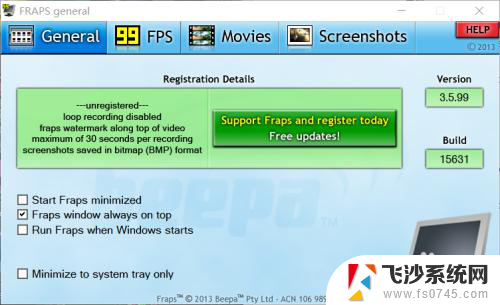 epic怎么设置显示帧数 epic游戏帧数显示设置方法
epic怎么设置显示帧数 epic游戏帧数显示设置方法2024-07-14
-
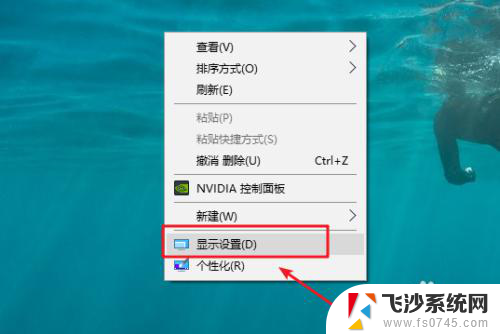 怎么看显示器多少帧数 显示器帧数设置教程
怎么看显示器多少帧数 显示器帧数设置教程2025-03-27
-
 dnf每秒帧数限制怎么调不了 DNF如何调整帧数
dnf每秒帧数限制怎么调不了 DNF如何调整帧数2024-02-25
- nvidia显示游戏帧数 英伟达显卡FPS显示功能怎么开启
- 屏幕显示步数怎么设置 华为手机怎么开启步数显示
- csgo在哪里看帧数 CSGO如何查看游戏帧数
- 华为锁屏怎么设置步数 华为手机如何设置显示步数
- 华为手机怎么设置屏幕显示步数 华为手机如何设置显示步数
- csgo开帧数显示 csgo怎么打开fps显示
- 电脑如何硬盘分区合并 电脑硬盘分区合并注意事项
- 连接网络但是无法上网咋回事 电脑显示网络连接成功但无法上网
- 苹果笔记本装windows后如何切换 苹果笔记本装了双系统怎么切换到Windows
- 电脑输入法找不到 电脑输入法图标不见了如何处理
- 怎么卸载不用的软件 电脑上多余软件的删除方法
- 微信语音没声音麦克风也打开了 微信语音播放没有声音怎么办
电脑教程推荐
- 1 如何屏蔽edge浏览器 Windows 10 如何禁用Microsoft Edge
- 2 如何调整微信声音大小 怎样调节微信提示音大小
- 3 怎样让笔记本风扇声音变小 如何减少笔记本风扇的噪音
- 4 word中的箭头符号怎么打 在Word中怎么输入箭头图标
- 5 笔记本电脑调节亮度不起作用了怎么回事? 笔记本电脑键盘亮度调节键失灵
- 6 笔记本关掉触摸板快捷键 笔记本触摸板关闭方法
- 7 word文档选项打勾方框怎么添加 Word中怎样插入一个可勾选的方框
- 8 宽带已经连接上但是无法上网 电脑显示网络连接成功但无法上网怎么解决
- 9 iphone怎么用数据线传输文件到电脑 iPhone 数据线 如何传输文件
- 10 电脑蓝屏0*000000f4 电脑蓝屏代码0X000000f4解决方法